u盘装win11系统的步骤教程
- 分类:Win11 教程 回答于: 2021年09月23日 15:20:00
全新的win11系统已经推出,很多朋友都很想要安装使用,那么怎样用u盘安装系统win11呢?有不太了解的朋友抓紧来看看小编整理的用u盘安装系统win11的操作方法吧,了解之后就知道win11系统是如何重装的了。
win11系统一键升级教程在这里。
1、首先准备一个8G以上大小的u盘,将它制作成系统盘。
2、接着下载win11系统镜像文件,将它放入u盘中,大家可以直接点击右侧的链接进行下载。
3、下载完成后装载该iso文件。
4、装载完成之后会进入新的文件夹,在其中找到并运行win11的安装程序。

5、在列表中选择“win11”然后点击“下一步”。
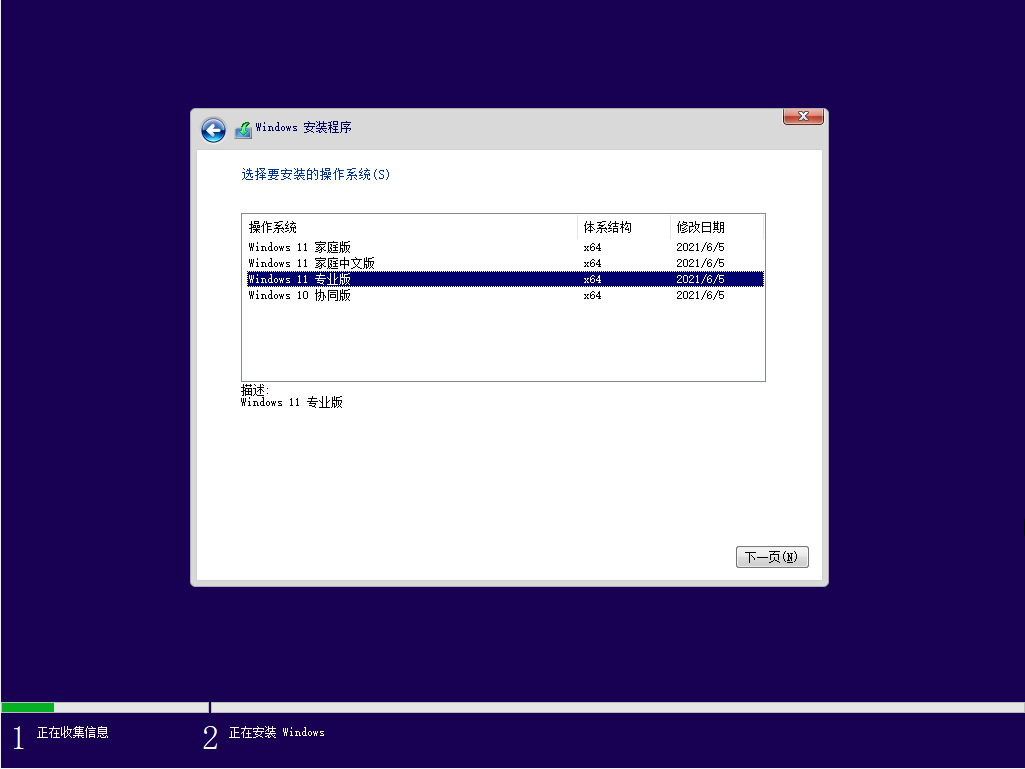
6、接着根据提示设置位置和偏好设置。

7、设置完成后等待系统自动安装,这时候不要进行其他操作。

8、安装完成后系统会自动重启,然后就可以使用win11系统了。

以上就是U盘怎么重装win11系统的步骤教程啦,希望能帮助到大家。
 有用
26
有用
26


 小白系统
小白系统


 1000
1000 1000
1000 1000
1000 1000
1000 1000
1000 1000
1000 1000
1000 1000
1000 1000
1000 0
0猜您喜欢
- win11开机怎么进入高级选项2022/10/21
- Win11绿屏怎么办的详细教程2021/08/10
- 详细教你升级win11后怎么退回win10..2022/01/29
- win11系统最低配置要求是什么..2021/12/10
- win11右键反应慢怎么解决2022/03/16
- 简述提示升级win11怎么关闭2023/04/25
相关推荐
- win10升级win11会清除数据吗2021/12/10
- win11电脑系统重装步骤详解2022/05/12
- win11回退到以前版本步骤教程..2022/11/08
- 笔记本windows11键盘识别检测不到..2022/06/29
- win11怎么开启正常模式的步骤教程..2021/07/16
- 更新win11后连不上wifi使用怎么办..2022/07/06

















